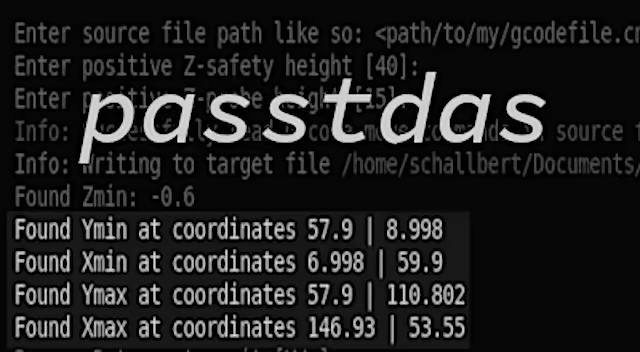Mehrfarbige Gravuren
Die Projektidee
Vor ein paar Wochen war ich im Wald unterwegs. Dort sah ich ein wunderschönes, altes Schild mit dem Aufdruck “Helft Waldbrände verhüten”. Ein Zeichenstil wie in Tinte aus vergangenen Zeiten. Kurzerhand fotografierte ich es.
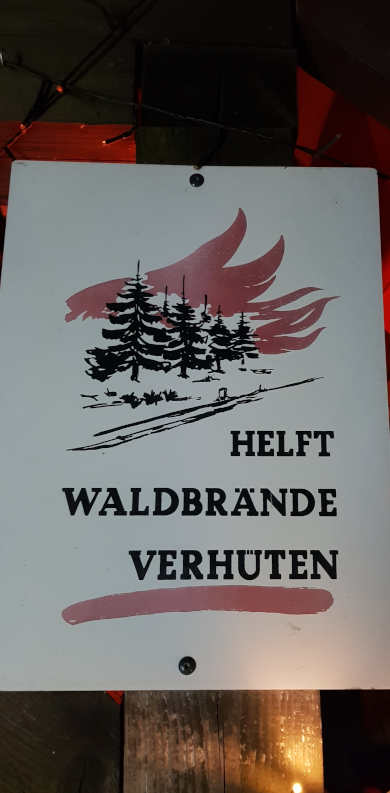
Leider ist das Schild ziemlich verblichen und wirkt als Foto wenig plastisch. Daher beschloss ich, mit etwas Zeitaufwand aber ohne große Kosten mit Hilfe meiner CNC-Gravurmaschine eine dreidimensionale Kopie des Schildes anzufertigen.
Vom .jpg nach .svg
Bevor ich einen Job für die CNC erstellen kann, muss ich das Bild aufbereiten und in Vektorform bringen. Mein CAM-Programm kann mit Pixelgrafiken nämlich wenig anfangen. Ich möchte das Bild gern als “Carve” erstellen, also mit einem spitzen Gravierfräser diejenigen Bildbereiche schnitzen, die später farbig erscheinen sollen. Hierfür benötige ich zudem eine Farbtontrennung, da das Bild auch in der gefrästen Fassung später weiße, rote und schwarze Anteile haben soll.
Bildaufbereitung
 Hierfür nutze ich gängige Bildbearbeitungsprogramme wie gimp und paint.net. Ich verwende das curves-Werkzeug, um den Kontrast zu erhöhen, richte die Perspektive mittels 3D-Drehung gerade und hole mir anschließend mit dem Zuschneiden-Werkzeug den gewünschten Bildausschnitt. Anschließend radiere ich Bilddefekte, Schmutz oder durch die Kontrasterhöhung entstandene Artefakte weg. Zum Schluss noch ein wenig Schärfe hineindrehen und eine Tontrennung vornehmen, sodass ich keine Rottöne oder Graustufen, sondern reine Farben erhalte.
Hierfür nutze ich gängige Bildbearbeitungsprogramme wie gimp und paint.net. Ich verwende das curves-Werkzeug, um den Kontrast zu erhöhen, richte die Perspektive mittels 3D-Drehung gerade und hole mir anschließend mit dem Zuschneiden-Werkzeug den gewünschten Bildausschnitt. Anschließend radiere ich Bilddefekte, Schmutz oder durch die Kontrasterhöhung entstandene Artefakte weg. Zum Schluss noch ein wenig Schärfe hineindrehen und eine Tontrennung vornehmen, sodass ich keine Rottöne oder Graustufen, sondern reine Farben erhalte.
Nun exportiere ich das Bild als .jpg und importiere es in Inkscape.
Pfadkonversion
Hier skaliere ich das Bild zuerst, sodass es auf eine A4-Seite passt. Außerdem erstelle ich ganz unten links im Bild ein 1mm x 1mm kleines Quadrat, was mir für die beiden Farbschichtbilder später im CAM als Nullpunkt dienen soll, selbst aber nicht gefräst wird.
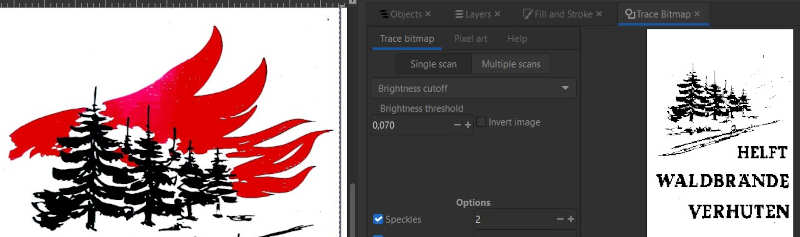
Wie bereits in einem früheren Artikel zur Pfadkonversion beschrieben, nutze ich die Trace-Funktion und kann so die roten und schwarzen Bereiche mittels unterschiedlicher Helligkeitsgrenzwerte in je eigene Layers freistellen. Die “rote” Layer enthält erst einmal auch die schwarzen Bildbereiche. Ich kann jedoch Layers voneinander subtrahieren, sodass nach dieser Aktion nur noch die roten Bildanteile übrig bleiben.
Anschließend lasse ich die Pfade noch vereinfachen und entferne fälschlicherweise erstellte Pfadartefakte. Ich exportiere die “rote” und die “schwarze” Layer jeweils als .svg-Datei.
Pfadplanung im CAM
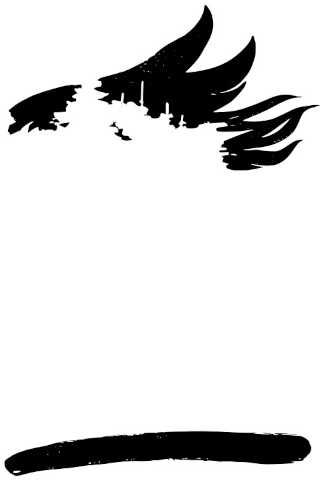 Im CAM muss ich zwei Jobs planen - je einen für jede Farbe. Die unbearbeiteten Bildbereiche sollen weiß erscheinen. Die Gravur des ersten Jobs wird mit roter Farbe ausgelegt werden, und die zweite Gravur soll später tiefschwarz erscheinen.
Im CAM muss ich zwei Jobs planen - je einen für jede Farbe. Die unbearbeiteten Bildbereiche sollen weiß erscheinen. Die Gravur des ersten Jobs wird mit roter Farbe ausgelegt werden, und die zweite Gravur soll später tiefschwarz erscheinen.
Ich importiere also zuerst die “rote” SVG-Datei, wähle die für DIN A4 passende Skalierung, setze den Nullpunkt unten links und mache mich anschließend an die Erstellung der Carve-Pfade.
Job1: “rote” Bereiche
Ich setze eine Tiefenbegrenzung von 2mm und wähle für die Gravur einen 6mm 90° Stichel mit einer Schneide und 0.5mm Abflachung an der Spitze. Für die Räumarbeiten größerer gravierter Bereiche suche ich einen 3mm Zweischneider für Holz heraus und fräse mit 60% seitlicher Zustellung. Die Drehzahl stelle ich für beide Fräser bei 24000U/min, den Vorschub auf 3000mm/min ein.

Job2: “schwarze” Bereiche
Bei den schwarzen Bereichen erlaube ich für Job2 eine höhere Tiefenzustellung von 2.8mm und spare mir den Räumfräser, da hier weniger zusammenhängende Flächen abgenommen werden müssen. Durch die größere Tiefe soll das Schwarz noch dunkler und das Motiv plastischer wirken.
Durchführung
Für das Projekt nehme ich eine schwarz durchgefärbte Faserplatte (MDF) zur Hand. Mit weißem Acryllack streiche ich sie mehrfach an, bis ich eine homogene und gut deckende Oberfläche habe. Nachdem alles getrocknet ist, bringe ich eine selbstklebende Folie auf. Profis nehmen Schablonenfolien (Maskierfolien) z.B. von Orafol, ich behelfe mir jedoch mit einer viel einfacheren Einschlagfolie für Bücher. Nicht perfekt, da ihre Haftung für kleine Flächen nicht ausreicht - aber gut genug für mich.
Rote Flammen
Nun lasse ich den ersten Job auf der Fräse durchlaufen. Dafür klebe ich das Werkstück mit Doppelklebeband im Arbeitsbereich der Fräse fest und richte sie ordentlich aus, sodass der Nullpunkt einfach gesetzt werden kann.
Sobald die Fräse durchgelaufen ist, setze ich Schrauben in die T-Nuten des Grundplatte an den Rändern des Werkstücks. So kann ich es nachher wiederholgenau positionieren. Anschließend löse ich es vom Maschinenbett, reinige es mit Bürste und Pinsel und bringe rote Sprühfarbe auf. Dummerweise zieht diese sofort in das MDF ein (siehe Video unten). Die Flammen bleiben somit schwarz. Ich probiere es erneut, wieder ohne Erfolg. Also muss ich nochmal ins Geschäft und einen viel viskoseren Lack zum Aufbringen per Pinsel kaufen.
Soll MDF lackiert werden, eignet sich Sprühfarbe wegen ihrer geringen Viskosität nicht: Sie zieht ein und hinterlässt kaum Pigmente auf der Oberfläche.
Nachdem ich auch hier wieder gewartet habe bis die ausgelegten Flammen getrocknet sind, montiere ich das Werkstück erneut auf dem Maschinenbett.
Schwarze Tannen
Nun lasse ich den zweiten Job durchlaufen. Dies geht trotz Verzicht auf den Räumfräser bedeutend schneller, da der Werkzeugwechsel entfällt.
Anschließend ziehe ich die Schutzfolie vom Werkstück ab und reinige es gründlich. Wie schön das Schild geworden ist!
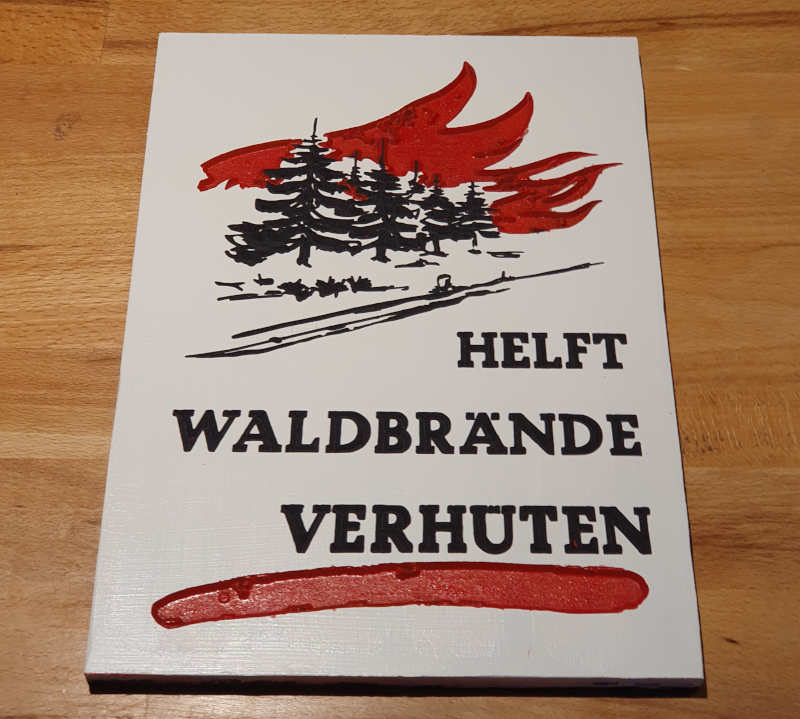
Video der 3D-Gravur
Zu diesem Projekt gibt es mal wieder ein Zeitraffer-Video, bereitgestellt auf meinem PeerTube-Kanal.
multicolorEngrave
Was noch besser werden könnte
Im Nachhinein betrachtet gibt es bei meinen Projekten oft Dinge, die noch besser gemacht werden können. Wenn ich so auf das Video gucke, fallen mir zwei Sachen auf:
1. Pfadqualität bestimmt Fräsqualität
Ich wollte möglichst schnell zum Ergebnis kommen und habe daher bei der Umwandlung vom Pixelbild zur Vektorgrafik nicht alle Pfadartefakte ausgeräumt. Diese äußern sich am fertigen Produkt als kleine Inseln und Punkte, die weniger tief gefräst wurden als der Rest. Am besten ist dies in den roten Bildbereichen zu erkennen. In Natura fällt das kaum auf. Im Video erkennt man aber, dass Fräse zum Ausarbeiten dieser Stellen zusätzliche Zeit benötigt.
2. CAM-Strategie kostet Zeit
Mein Programm für die Fräsplanung läuft Fräspfade für Räumung, Umrisse und Ausspitzungen von oben nach unten jeweils zeilenweise ab. Dies hat zur Konsequenz, dass unglaublich viele Positioniervorgänge für nicht zusammenhängende Pfade erforderlich werden. Zudem wird jeder Punkt im ungünstigsten Falle drei mal angefahren.
G00-Kommandos sind hier schlecht, weil sie eine Menge Zeit kosten und die Maschine unnötige Wege verfährt. Dieses Problem ließe sich nur mit einem professionellerem CAM-Werkzeug beheben.